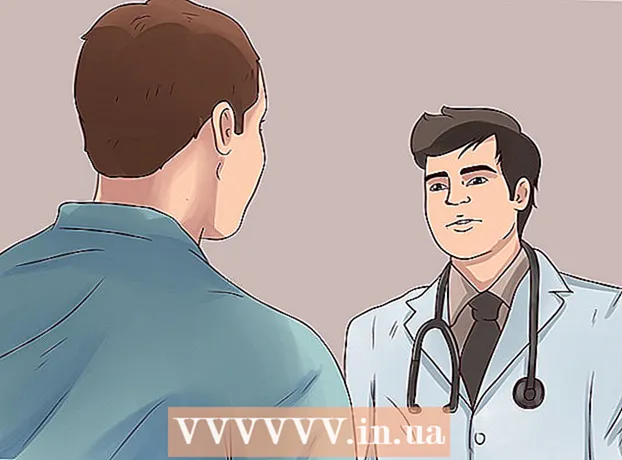مؤلف:
Judy Howell
تاريخ الخلق:
3 تموز 2021
تاريخ التحديث:
1 تموز 2024
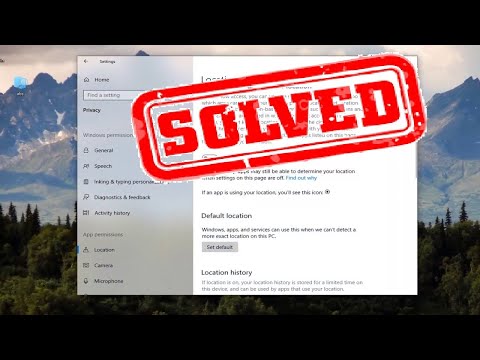
المحتوى
هل بحثت عن أعراض الحمل ولكنك لا تريدين إخافة صديقك؟ هل تحققت من صفحة Facebook الخاصة بحبيبتك السابقة ولكنك لا تريد أن تنفجر زوجتك في حالة من الغضب؟ كل شيء يسير على ما يرام: يحتوي موقع wikiHow على إصلاح لعمليات بحث Google التي تشعر بالإحراج بشأنها. تحتاج إلى مسح كل من سجل التصفح العام وسجل Google بأكمله إذا كنت تريد التأكد من عدم القبض عليك. وستشرح لك هذه المقالة ذلك في بضع خطوات بسيطة. ابدأ من الخطوة 1!
لتخطو
 افتح متصفحك. افتح المتصفح المفضل لديك.
افتح متصفحك. افتح المتصفح المفضل لديك.  انتقل إلى القائمة حيث يمكنك مسح المحفوظات. يبدو هذا مختلفًا لكل متصفح وله اسم مختلف ، لكن الجوهر هو نفسه.
انتقل إلى القائمة حيث يمكنك مسح المحفوظات. يبدو هذا مختلفًا لكل متصفح وله اسم مختلف ، لكن الجوهر هو نفسه. - في الكروم ، انقر على 3 خطوط أفقية على يمين شريط العنوان ، ثم انقر على الإعدادات ، ثم السجل ، ثم امسح بيانات التصفح.
- للحصول على أحدث إصدار من Firefox ، انقر فوق الخطوط الأفقية الثلاثة (بنفس ارتفاع شريط العنوان) ، ثم انقر فوق "المحفوظات" ثم انقر فوق "مسح التاريخ الحديث".
- بالنسبة لبرنامج Internet Explorer ، انقر فوق "لوحة التحكم" ثم على خيارات الإنترنت. سترى بعد ذلك قسمًا لـ "محفوظات الاستعراض" في علامة التبويب "عام" ، والتي يجب النقر فوق "حذف" أدناه.
 احذف محفوظات البحث من متصفحك. انتقل إلى القائمة لمسح سجل البحث من البيانات وملفات تعريف الارتباط وذاكرة التخزين المؤقت. يعني هذا عادةً أنه يتعين عليك إزالة أي علامات اختيار والتأكد من تحديد مربع "سجل البحث". عليك فقط اتباع التعليمات ، كما هو الحال دائمًا عندما تحتاج إلى إعداد الأشياء على جهاز الكمبيوتر الخاص بك.
احذف محفوظات البحث من متصفحك. انتقل إلى القائمة لمسح سجل البحث من البيانات وملفات تعريف الارتباط وذاكرة التخزين المؤقت. يعني هذا عادةً أنه يتعين عليك إزالة أي علامات اختيار والتأكد من تحديد مربع "سجل البحث". عليك فقط اتباع التعليمات ، كما هو الحال دائمًا عندما تحتاج إلى إعداد الأشياء على جهاز الكمبيوتر الخاص بك.  سجّل الدخول إلى Google. أنت الآن بحاجة إلى البدء في مسح سجل بحث Google الخاص بك. ابدأ بتسجيل الدخول إلى حسابك.
سجّل الدخول إلى Google. أنت الآن بحاجة إلى البدء في مسح سجل بحث Google الخاص بك. ابدأ بتسجيل الدخول إلى حسابك.  انتقل إلى صفحة "المحفوظات". انتقل إلى صفحة سجل Google من هذا الرابط.
انتقل إلى صفحة "المحفوظات". انتقل إلى صفحة سجل Google من هذا الرابط.  امسح سجل البحث. يمكنك مسح عمليات البحث الفردية عن طريق تحديد العناصر من القائمة ومسحها ، أو يمكنك حذف محفوظات البحث بالكامل مرة واحدة. لحذف السجل بالكامل مرة واحدة ، انقر فوق رمز الإعدادات ، ثم الإعدادات. اقرأ النص وابحث عن السطر الأزرق الذي يشير إلى "حذف الكل" ، واتبع التعليمات.
امسح سجل البحث. يمكنك مسح عمليات البحث الفردية عن طريق تحديد العناصر من القائمة ومسحها ، أو يمكنك حذف محفوظات البحث بالكامل مرة واحدة. لحذف السجل بالكامل مرة واحدة ، انقر فوق رمز الإعدادات ، ثم الإعدادات. اقرأ النص وابحث عن السطر الأزرق الذي يشير إلى "حذف الكل" ، واتبع التعليمات.  اضبط طريقتك إذا كنت تستخدم جهازًا محمولاً. بشكل عام ، إذا كنت تريد حذف سجل البحث بالكامل ، فيجب عليك استخدام صفحة سجل Google. ومع ذلك ، إذا كنت تريد حذف عنصر حديث فردي ، فيمكنك فتح وظيفة البحث ، ولمس شريط البحث ، ثم اضغط مع الاستمرار على العنصر الذي تريد حذفه أو مرره (حسب نوع الجهاز).
اضبط طريقتك إذا كنت تستخدم جهازًا محمولاً. بشكل عام ، إذا كنت تريد حذف سجل البحث بالكامل ، فيجب عليك استخدام صفحة سجل Google. ومع ذلك ، إذا كنت تريد حذف عنصر حديث فردي ، فيمكنك فتح وظيفة البحث ، ولمس شريط البحث ، ثم اضغط مع الاستمرار على العنصر الذي تريد حذفه أو مرره (حسب نوع الجهاز).
نصائح
- يمكنك حذف السجل بالكامل عن طريق تحديد خيار "السجل بالكامل" ، ثم النقر فوق "محو بيانات التصفح".
- إذا كنت لا تريد أن يحفظ Chrome محفوظات الاستعراض ، فيمكنك التبديل إلى وضع التصفح المتخفي.
تحذيرات
- سيؤدي هذا إلى حذف السجل بالكامل بشكل دائم.
الضرورات
- حساب جوجل
- الوصول إلى الإنترنت
- الحاسوب